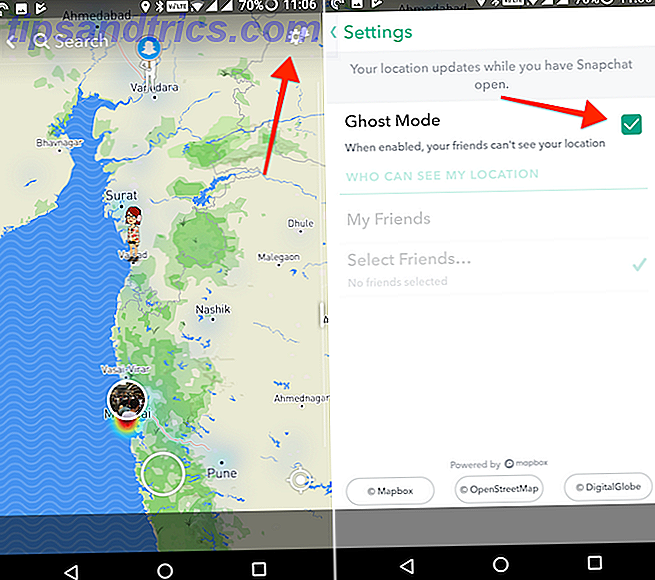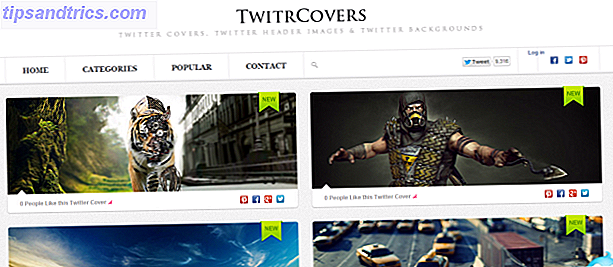Windows 10 versión 1607, también conocida como la actualización de aniversario Actualización de aniversario de Windows 10 en julio y estas son sus mejores características Actualización de aniversario de Windows 10 en julio y estas son sus mejores características ¡Te encantará la actualización de aniversario de Windows 10! Se espera la segunda gran actualización a Windows 10 desde su lanzamiento en julio de 2015 este verano. Aquí destacamos las características más interesantes. Leer más, fue lanzado oficialmente el 2 de agosto de 2016. Es la segunda actualización importante de Windows 10 y viene con muchas características nuevas e interesantes, incluidas las extensiones de navegador Microsoft Edge. 10 Mejores extensiones de navegador Microsoft Edge que debes probar hoy. 10 Mejores extensiones de navegador Microsoft Edge. Debería probar hoy La última actualización de Windows 10 finalmente trae extensiones de navegador a Microsoft Edge. Hemos examinado el puñado de extensiones disponibles y le mostramos cuáles valen su tiempo. Lea más, Windows Ink y nuevas funciones de Cortana. La actualización se está implementando actualmente en sistemas Windows 10 en todo el mundo.
Si aún no ha recibido la Actualización de aniversario o si desea instalarla desde cero, aquí está cada forma posible de instalar la versión 1607 de Windows 10 en este momento. ¡Asegúrate de leer nuestras notas antes de actualizar!
Importante: antes de actualizar
¡Esta importante actualización de Windows 10 no debe tomarse a la ligera!
1. Copia de seguridad de todo
Antes de actualizar, debe tomar las mismas precauciones que si reinstalara su sistema. Recomendamos hacer una copia de seguridad de sus datos personales. 5 Datos básicos de respaldo que todo usuario de Windows debe saber 5 Datos básicos de respaldo que todo usuario de Windows debe saber No nos cansamos de recordarle que debe realizar copias de seguridad y mantener sus datos seguros. Si se pregunta qué, con qué frecuencia y dónde debe hacer una copia de seguridad de sus archivos, tenemos respuestas directas. Lea más y prepare una imagen del sistema con una herramienta como Macrium Reflect.
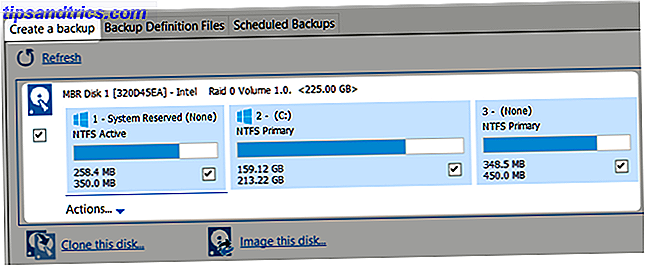
Una imagen del sistema le permitirá restaurar su sistema en caso de que la actualización se bloquee o la opción de reversión falle.
2. Claves de licencia de respaldo y software de actualización
Windows 10 puede desactivar y desactivará software incompatible, incluidos menús de inicio de terceros (por ejemplo, Classic Shell), herramientas de sistema y antimalware, o controladores de hardware sin firmar Control de recuperación de actualizaciones de controladores en Windows 10 Control de actualizaciones de controladores en Windows 10 Un mal controlador de Windows puede arruinar tu día. En Windows 10, Windows Update actualiza automáticamente los controladores de hardware. Si sufre las consecuencias, permítanos mostrarle cómo hacer retroceder su controlador y bloquear el futuro ... Leer más. La buena noticia es que los controladores sin firmar no son un problema si actualiza de una versión de Windows 10 a la siguiente. Además, algunos desarrolladores actualizarán las aplicaciones afectadas para que sean compatibles con Windows 10 versión 1607. Sin embargo, asegúrese de hacer una copia de seguridad de sus claves de licencia ¿Obtiene una computadora nueva o reinstala Windows? Haga una lista de las claves de su licencia ¿Cómo obtener una computadora nueva o volver a instalar Windows? Haga una lista de las claves de licencia Imagínese que volvió a instalar Windows y descubrió, a mitad de camino, que le faltan las claves de licencia de algunos de sus programas. Ahórrese un dolor de cabeza y mantenga una lista de las claves de sus productos para emergencias. Lea más, haga una copia de seguridad de sus datos La mejor guía de copia de seguridad de Windows 10 La última guía de copia de seguridad de Windows 10 Hemos resumido todas las opciones de copia de seguridad, restauración, recuperación y reparación que pudimos encontrar en Windows 10. Utilice nuestros consejos simples y nunca se desespere. datos perdidos otra vez! Lea más y actualice su software antes de actualizar.

Si descubre que faltan programas después de la actualización, Windows 10 le proporcionará una lista, puede intentar reinstalarlos. Encontrará una copia de seguridad de sus datos en la carpeta Windows.old.
3. Copia de seguridad de Windows.old
Si acaba de actualizar a Windows 10 desde Windows 7 o 8.1, tenga en cuenta que la Actualización de aniversario reemplazará su carpeta Windows.old Libere espacio en disco eliminando Windows.old Carpeta Libere espacio en disco mediante la eliminación de Windows.old Carpeta Windows prepara una copia de seguridad automática antes de volver a instalar. La carpeta Windows.old incluye perfiles de usuario y archivos personales. A continuación, le mostramos cómo restaurar los datos y eliminar la carpeta para liberar espacio. Lea más con nuevos archivos. Esta copia de seguridad automática le permite volver a su instalación anterior de Windows. Cómo pasar de Windows 10 a Windows 7 o 8.1. Cómo cambiar a una versión anterior de Windows 10 a Windows 7 o 8.1. Windows 10 está aquí y tal vez no sea lo que esperaba. Si ya se ha actualizado, puede realizar una reversión. Y si aún no lo ha hecho, cree una copia de seguridad del sistema primero. Te mostramos cómo. Lee mas .

Si desea mantener esta opción abierta, siga nuestras instrucciones sobre cómo retroceder indefinidamente. 3 formas de degradar Windows 10 y deshacerse de Windows 7 o 8.1. Indefinidamente 3 maneras de bajar de Windows 10 y deshacerse de Windows 7 o 8.1. Indefinidamente. Ya sea que hayas actualizado a Windows 10 para asegurar una copia gratis o que hayas sido actualizado a la fuerza. Compartimos tres trucos que lo ayudarán a degradar ahora o más adelante y guardarlo si falla su actualización. Lee mas .
Cómo retrasar la actualización
Si ya está en Windows 10 y está utilizando la edición Home, de forma predeterminada no tiene más remedio que aceptar la actualización cada vez que llegue. Puede deshabilitar temporalmente Windows Update 7 Formas de desactivar temporalmente la actualización de Windows en Windows 10 7 maneras de desactivar temporalmente Windows Update en Windows 10 Windows Update mantiene su sistema parchado y seguro. En Windows 10, está a merced del cronograma de Microsoft, a menos que sepa configuraciones y ajustes ocultos. Por lo tanto, mantenga la actualización de Windows bajo control. Lea más, pero recomendamos encarecidamente que no lo haga. Alternativamente, puede actualizar a Windows 10 Pro Cómo actualizar de Windows 10 a Professional Edition Cómo actualizar a partir de Windows 10 Home a Professional Edition A los usuarios de Windows 10 Home les faltan varias funciones sutiles. Los usuarios Pro, por ejemplo, pueden diferir temporalmente las actualizaciones de Windows. Le mostramos cómo puede actualizar a la edición Pro para recuperar el control sobre Windows ... Lea más o instale el Editor de directivas de grupo Cómo acceder al Editor de directivas de grupo, incluso en Inicio y configuración de Windows para probar cómo acceder a la Política de grupo Editor, incluso en Windows Home & Settings para probar Group Policy es una poderosa herramienta que le permite acceder a la configuración avanzada del sistema. Le mostraremos cómo acceder a él o configurarlo en Windows Home y más de 5 poderosas Políticas de grupo para arrancar. Lea más para acceder a la configuración avanzada (ver a continuación).
Mientras tanto, los usuarios de Windows 10 Pro, Education y Enterprise pueden diferir las actualizaciones y actualizaciones por varios meses Cómo administrar Windows Update en Windows 10 Cómo administrar Windows Update en Windows 10 Para los fanáticos del control, Windows Update es una pesadilla. Funciona en segundo plano, y mantiene su sistema seguro y funcionando sin problemas. Le mostramos cómo funciona y qué puede personalizar. Lee mas . Vaya a Inicio> Configuración o presione la tecla de Windows + I y diríjase a Actualizar y seguridad> Actualización de Windows . En Opciones avanzadas, puede elegir Deferir actualizaciones .

Configuraciones más avanzadas están disponibles en el Editor de políticas grupales. 12 maneras en que la política grupal de Windows puede mejorar su computadora. 12 maneras. La política grupal de Windows puede mejorar su PC. La política grupal de Windows le otorga un control avanzado sobre su sistema, sin tener que meterse con el registro. Le mostraremos cómo personalizar fácilmente Windows de forma que no creyó posible. Lee mas . Aquí puede elegir por cuánto tiempo se aplazarán las actualizaciones. Para abrir el editor, presione la tecla de Windows + Q, escriba gpedit.msc y seleccione Editar política de grupo . Ahora vaya a Configuración del equipo> Plantillas administrativas> Componentes de Windows> Actualización de Windows, haga doble clic en Aplazar actualizaciones y actualizaciones, y personalice la configuración.

Nota: Esta configuración de directiva de grupo puede no estar disponible en la versión futura de Windows.
Actualización desde Windows 10
La actualización de aniversario se está implementando actualmente para todos los usuarios de Windows 10. Si desea actualizar inmediatamente, tiene varias opciones. Tendrá que ejecutar Windows 10 versión 1511 con todas las últimas actualizaciones instaladas. Si tiene Windows 10 Pro, asegúrese de no deshabilitar o diferir las actualizaciones (consulte más arriba).
1. Buscar manualmente las actualizaciones
Es posible que la actualización ya se haya descargado a su sistema o que pueda activar la descarga manualmente.
Presione la tecla de Windows + I para abrir la aplicación de Configuración, luego vaya a Actualización y seguridad> Actualización de Windows, y presione el botón Buscar actualizaciones . Si solo ve un botón Reiniciar ahora, es posible que la Actualización de aniversario esté lista para instalar. Verifique la lista de actualizaciones que se instalarán para confirmar que instalará la Actualización de aniversario; debería decir algo como "Actualización de funciones para Windows 10, versión 1607".

Tenga en cuenta que si continúa con la instalación reiniciando, su sistema no estará disponible durante un tiempo significativo.
2. Herramienta de creación de medios de Windows 10
Puede usar la herramienta de creación de medios de Windows 10 para descargar archivos ISO de Windows 10 y crear medios de instalación Cómo crear medios de instalación de Windows 10 Cómo crear medios de instalación de Windows 10 Independientemente de cómo llegó a Windows 10, hay una manera de crear su propia instalación medios de comunicación. Tarde o temprano lo necesitarás. Permítanos mostrarle cómo estar preparado. Lee mas . La herramienta siempre presenta la última versión de Windows (actualmente versión 1607).

Esta es la mejor opción si desea preparar una nueva instalación de Windows 10 4 formas de reiniciar Windows 10 y reinstalar From Scratch 4 maneras de reiniciar Windows 10 y reinstalar desde cero Windows 10 sigue siendo Windows, lo que significa que necesitará un nuevo comienzo de vez en cuando. Le mostramos cómo puede obtener una nueva instalación de Windows 10 con el mínimo esfuerzo posible. Lee mas .
Nota: Si su sistema viene con UEFI BIOS ¿Qué es UEFI y cómo lo mantiene más seguro? ¿Qué es UEFI y cómo te mantiene más seguro? Lea más y admita inicio seguro, una instalación limpia de Windows 10 puede exigir controladores firmados. Si esto es un problema, puede ingresar al BIOS Cómo ingresar el BIOS en su computadora Cómo ingresar el BIOS en su computadora Dentro del BIOS puede cambiar la configuración básica del equipo, como el orden de inicio. La clave exacta que necesita para atacar depende de su hardware. Hemos compilado una lista de estrategias y claves para ingresar ... Leer más y desactivar el inicio seguro o cambiar al modo de inicio compatible con BIOS.
3. Asistente de actualización de Windows 10
Microsoft está ofreciendo un asistente de actualización para ayudarlo con una transición sin problemas. Dirígete a la página del historial de actualizaciones de Windows 10 y presiona el botón Obtener la actualización de aniversario ahora .

Esto descargará un archivo EXE de actualización de Windows 10. Ejecute el ejecutable para iniciar el Asistente de actualización de Windows 10. Cuando haga clic en Actualizar ahora, la herramienta comprobará la compatibilidad de su sistema. Si su sistema es compatible, esperar que el temporizador termine su cuenta atrás o hacer clic en Siguiente iniciará la actualización.

Una vez que la descarga haya finalizado, haga clic en Reiniciar ahora para comenzar la instalación.
El lector Michael se preguntó qué hacer con el Asistente de actualización una vez que se haya completado la instalación de Windows 10. Bueno, puedes desinstalarlo o guardarlo para tu próxima actualización.
Actualización desde Windows 7, 8 o 8.1 a través de la puerta trasera
La actualización gratuita a Windows 10 finalizó el 29 de julio. Si se perdió su derecho a Windows 10 digital Todo lo que debe saber sobre Windows Claves de producto Todo lo que debe saber sobre las claves de productos de Windows 25 caracteres gobiernan su sistema Windows. Su clave de producto vale $ 100 o más, haya o no actualizado a Windows 10. Le explicamos qué puede y qué no puede hacer con su licencia de Windows. Lea más, ahora necesita pagar $ 119 para comprar una licencia de Windows 10; En teoria.

Afortunadamente, Microsoft ha dejado abiertas algunas puertas traseras.
1. Tecnologías de asistencia
Los usuarios que dependen de cualquier tipo de tecnología de asistencia pueden continuar actualizando a Windows 10 de forma gratuita. El caso es que Microsoft no verifica si realmente lo hace o no. Así es como puede actualizar utilizando la ruta de tecnología de asistencia. ¿Ha olvidado la actualización gratuita de Windows 10? Psst, ¡aquí hay una puerta trasera! ¿Te perdiste la actualización gratuita de Windows 10? Psst, ¡aquí hay una puerta trasera! La actualización a Windows 10 sigue siendo gratuita para los usuarios que dependen de las tecnologías de asistencia. Sin embargo, Microsoft no verifica si realmente lo hace. Le mostramos cómo puede usar esta puerta trasera para obtener Windows 10. Lea más. En resumen, acceda a la página de actualización de accesibilidad de Windows 10, haga clic en Actualizar ahora y acepte la descarga para el Asistente de actualización de Windows 10. Este es el mismo asistente descrito anteriormente.

Ejecute la herramienta, siga las instrucciones en pantalla y mantenga lista su clave de producto de Windows 7, 8 o 8.1.
2. Medios de instalación de Windows 10 1511
Si ha creado previamente medios de instalación para Windows 10 o si puede obtener uno de un amigo, puede continuar instalando Windows 10 de forma gratuita y desde cero, utilizando su clave de producto Windows 7, 8 u 8.1.
Actualización desde Windows 10 Insider Preview
Como Windows Insider, esencialmente has estado ejecutando la actualización de aniversario durante el último mes, menos algunas correcciones de errores. Si está en el anillo lento, pronto se actualizará a la última versión.
Para actualizar ahora, puede cambiar al anillo rápido. Abra la aplicación Configuración, vaya a Actualización y seguridad> Programa de iniciación de Windows, y en Elija su interruptor de nivel Insider de Lento a Rápido .

Después de cambiar esta configuración, cambie a la pestaña Actualización de Windows y haga clic en Buscar actualizaciones ahora . El reinicio puede ayudar a mostrar la última actualización de Fast Ring ... bueno ... más rápido.
Subir de nivel con Windows 10
Bienvenido al siguiente nivel de Windows 10. Esperamos que su actualización se haya realizado sin inconvenientes y disfrute de todas las funciones nuevas. Y nos encantaría saber de usted!
¿Cómo fue tu experiencia de actualización? Si se encontró con problemas, ¿qué eran y cómo los resolvió? ¿Qué nuevas características de Windows 10 disfrutas más? Por favor, comparte con nosotros en los comentarios!
Créditos de las imágenes: Feliz cumpleaños de Doremi a través de Shutterstock

![Cómo ejecutar competiciones de Facebook con la nueva política de promociones de página [Consejos semanales de Facebook]](https://www.tipsandtrics.com/img/social-media/523/how-run-facebook-competitions-with-new-page-promotions-policy.png)